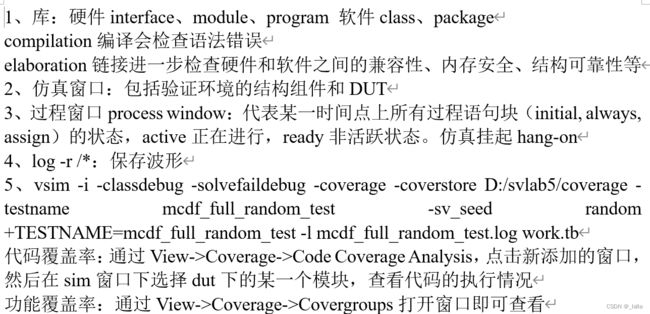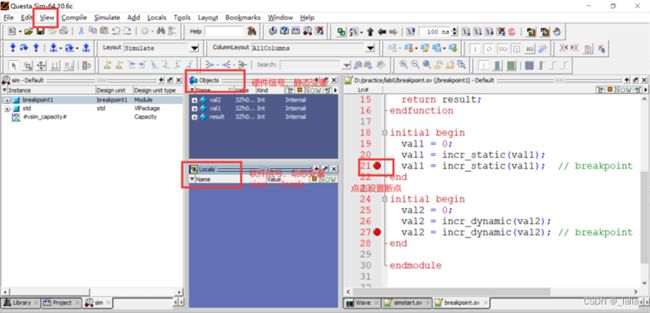linux环境下vcs+verdi/Questa软件的使用
文章目录
- 前言
- 一、vcs编译过程
- 二、vcs常用指令
-
- 1、常用
-
- (1)编译文件
- (2)debug选项
- (3)目录
- (4)使用verdi时需要在vcs里面添加的编译选项
- (5)仿真选项(加在sim里面)
- (6)其他
- 2、覆盖率相关
- 3、波形相关
- 4、verdi相关
- 三、QuestaSim使用方法
- 四、DPI接口
- 五、遇到的问题
前言
今日感想:学习只能慢慢搭积木,想一步登天可不行啊
在vcs仿真时调用$dump函数dump出fsdb文件,随后verdi load filelist和fsdb文件来进行debug
一、vcs编译过程
1、vcs两步仿真:先编译文件,生成simv可执行文件;后进行仿真(compilation and simulation)
VCS:Verilog Compiler Simulator
问题一:当设计比较大的时候,每次都要全部重新编译一遍,比较浪费时间;
问题二:当设计中存在VHDL文件时,两步法就无法使用,因为VHDL文件需要单独处理。
2、vcs三步仿真:编译(compilation)、elaboration、和执行仿真(simulation)三步执行
elaboration:把各种资源进行整合链接,有些文章或书上说是建立层次关系,意思差不多,类似于c语言的link
适合于文件中存在多种语言,例如sv和vhdl同时存在
英文解释:Elaboration is the process of binding together the components of the design. Elaboration includes among other things creating instantiations, computing parameter values, resolving hierarchical names and connecting nets. Often when referring to the compilation and elaboration phases they are not distinguished but are generally referred to as compilation.
3、CLI and GUI界面
(1)VCS有命令行模式和图形模式。
图形模式使用的是DVE,命令交互模式使用的是Unified Command-line Interface (UCLI) 。
(2)vcs中要调用ucli接口,执行脚本,必须在compile的时候,加入debug的权限:-debug,-debug_pp,-debug_all,-debug_access,-debug_region。在run的时候,指定vcs -ucli [run_option],需要在编译时加入参数以开启ucli,否则ucli交互时只能使用简单的 ’run’、 ‘dump’、 'quit’命令。
4、带-号的,一般是编译时用的,编译工具自带的。(编译选项)
带+号的,一般是插件,环境,验证语言等加的,可扩展、自定义的。
5、VCS和VCS_MX区别
VCS_MX为mixed hdl仿真器,支持vhdl+verilog+sv的混合仿真。VCS只支持verilog, sv。在feature上唯一的区别在于对vhdl的支持。如果没有vhdl的设计的话或许VCS好些,速度快些。
二、vcs常用指令
区分编译步骤和仿真步骤中加上的选项,添加错了位置选项就不起作用了
1、常用
which vcs //查看vcs的安装路径
vcs -help //查看vcs的编译选项
(1)编译文件
vlogan:vcs的编译指令,支持sv、v文件
vhdlan:vcs的编译指令,支持vhdl文件
-sverilog:支持SystemVerilog的语法
-f :指定源文件的路径名列表,文件中可包括源代码文件的路径名称,和编译选项参数
-l :指定vcs编译信息的存储文件
-ntb_opts uvm-1.2:表示要引入UVM1.2的包,当然也可以选择使用1.0或1.1版本的,但是要注意这个选项不可缺少
-full64:在64bit模式下编译、仿真,用于64位操作系统
-Mupdate :源文件有修改时,只重新编译有改动的.v文件,节约编译时间。
-top:设置顶层模块
+v2k:支持Verilog-2001标准
+vcs+lic+wait:一直等待licese
+licwait 100:设置等待license的仿真超时时间
+memcbk:查看多维数组
-error :编译器遇到n个错误之后就停止
-o :指定编译后产生的可执行文件名,默认编译后的文件名为simv
+incdir :指定包含包含include文件的文件夹,以方便后续编译文件时不用逐个写出所有文件的路径,只需将其在pkg中include一下即可。可以指定多个目录,用+字符分隔每个路径名称
vcs top.v //编译verilog文件
vcs -sverilog top.sv //编译system verilog文件,要加选项
vcs -f file.list //按照顺序把源文件放到file.list里面,然后全部编译
vcs -sverilog +incdir+filespath pkg.sv //把相关的类定义放到一个package里面,pkg里面include源文件
vcs -l compile.log -sverilog top.sv //指定编译信息存储到log文件
vcs –sverilog design.sv –top work.tb1 //设置顶层模块
-R:编译后立即进行仿真,如果不加这个会生成可执行文件后就退出了
-s:在simulation仿真刚开始时立即停止,并进入交互模式。一般与-R和+cli配合使用
vcs cpu.v +cli+3 -R -s
(2)debug选项
-debug_all:支持所有调试
-debug_pp:同上,更加节约资源
-debug:使能dve、verdi波形调试和UCLI命令行调试
-debug_access:vcs -debug_access时,不需要再手动配置PLI的tab file verdi.tab 和静态库 pli.a,只需设置VERDI_HOME环境变量,vcs会自动查找所需文件,$fsdbDumpfile可以直接使用。
-debug_access+all 并不包含library(-v -y指定)和cell(celldefine编译原语标记的module,是cell module),无法PLI访问(如uvm_hdl_write)和波形dump。加上-debug_region=cell+lib才可以正常访问。而-debug_all则是默认包含library和cell。(一般library和cell为标准单元,特别是在后仿,RTL综合成stdcell,被celldefine标记,而且PR也加入很多buf和inv, 降低仿真速度,增加波形文件size,如果不需要可以加上+nocelldefinepli+2,只dump module instance上的port波形)
-debug_access是新推出来的选项,更好地控制仿真过程中的调试性能
也就是说,debug_all和配置PLI,或者-debug_access+all和-debug_region选项
现在前仿过程中不涉及工艺库那些信息,所以就可以直接使用-debug_acc+all!!!就可以了!
这个链接讲的很详细
配置PLI的方法
VERDI_PATH = /home/xxx/synopsys/verdi-2016.06-1/share/PLI/VCS/linux64
VERDI_ARGS = ${VERDI_PATH}/novas.tab \
${VERDI_PATH}/pli.a
编译选项加上-P ${VERDI_ARGS}
(3)目录
library cell:
design cell:
-y :指定目录路径,定义verilog的库
-v :设置搜索设计的文件,这两个参数和工艺库相关
+libext+:让VCS在verilog库路径下搜索指定的扩展名文件,与-y配合
(4)使用verdi时需要在vcs里面添加的编译选项
-lca:(Limited Customer Availability)表示使用vcs“用户限制使用”功能,即vcs提供的一些功能,但该功能还未经过充分验证。
-kdb:是lca下的一个feature,其作用是在vcs two-step flow和three-step flow中生成kdb databas,是vcs支持verdi很重要的选项
这两个命令加在一起:
vcs编译完后生成simv.daidir库文件,其中包含kdb.elab++文件
可以让verdi直接打开VCS编译之后的sim.daidir, 这样verdi可以直接trace代码
simv.daidir:仿真生成的verdi的库文件,包含代码信息;verdi可以打开rtl代码而不需要重新编译
-debug_access -lca -kdb //vcs编译时加上这个选项,为了后面使用verdi
//使用kdb的几种方法
verdi -elab ./simv.daidir/kdb
verdi -dbdir simv.daidir
verdi -simBin simv
verdi -ssf top.fsdb //加载kdb的同时加载波形,一般用这种方式
(5)仿真选项(加在sim里面)
+nospecify:不进行时序检查
+notimingcheck:不进行时序检查,前仿为了加快仿真速度暂时不需要,两个选项一般一起用
+delay_mode_unit:延时模型,都是在前仿用不到的一些参数
+vcs+flush+all:dump vpd的波形需要的选项
+define+< macro_name>=< value>:定义一个文本宏,与源文件中的 ifdef配合
//top文件有如下定义
initial begin
`ifdef dumpon
$dumpfile("results.vcd");
$dumpvars;
`endif
end
vcs -sverilog +define+dumpon -l compile.log top.sv //改变参数的定义
//需要修改的时候,又要重新编译,比较麻烦
+fsdb+dumpon+500ns :vcs编译选项,仿真从500ns开始时dump波形
+ntb_random_seed=3:添加随机种子
(6)其他
-simprofile:可以记录vcs各模块仿真时间
-override_timescale=< unit>/< preciision>:让源文件统一使用指定的timescale
-timescale=:为在前面编译且没有`timescale的源文件指定timescale。time_unit采用就近原则,例如顶层文件定义timescale后,中间文件再次定义timescale后,则其后的文件按照中间文件定义的timescale执行
vcs -sverilog -timescale = 1ns/1ps -l compile.log top.sv
vcs -sverilog -timescale_override = 1ns/1ps -l compile.log top.sv //覆盖源代码中的仿真时间单位和精度,不推荐使用,会把模型的时间单位覆盖,可能导致模型功能错误
2、覆盖率相关
(这部分请查看另一篇博客,单独来讲解)
3、波形相关
-l :仿真日志
-gui:开启GUI界面,否则就在linux终端显示transcript的内容
-ucli:在linux终端使用TCL控制仿真进程(统一命令行界面模式)
-i : 启动DVE后,在UCLI要启动的TCL命令。或者其他的文件,这样就可以不重新编译,直接进行输出波形等的调整,节约仿真资源
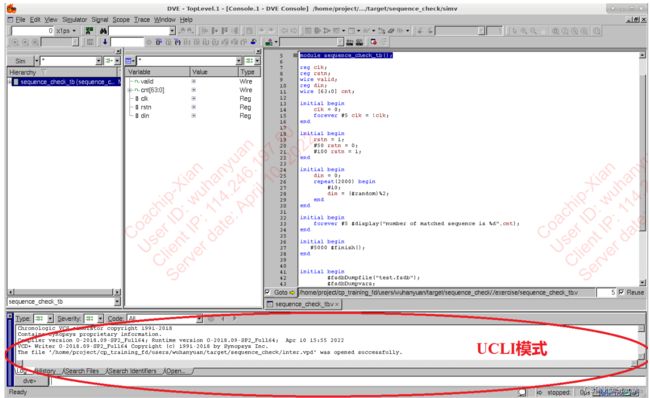
在这里可以执行一些tcl命令
scope: 显示当前的顶层模块
scope u1: 就表示进入到当前顶层模块中的u1模块,同时将u1模块设置为顶层模块
scope -up: 回到目前顶层模块的上一层。
show: 显示当前顶层模块的信号以及子模块
show -value 信号 -radix hex/bin/dec:显示信号的值 以特定的进制显示。
run:运行仿真run 一直运行,直到遇到$stop或者设置的断点
run time: 运行多少时间停止(不推荐)
run -posedge: 信号 运行到信号的上升沿停止
run -negedge: 信号 运行到信号的下降沿停止
run -change: 信号 信号有变化时停止
stop: 设置断点stop 显示断点
stop -posedge: 信号 在信号的上升沿设置断点
stop -negedge: 信号 在信号的下降沿设置断点
stop -condition {信号表达式}: 信号表达式为真的地方设置断点
stop -delete 断点值: 删除断点值的断点
restart: 重新开启ucli调试模式
call {系统任务}:调用verilog系统任务,
finish:结束仿真
force:信号强制赋值
release:解除信号强制赋值
get:获取信号数值
step:单步执行
do *.do:可将很多这些UCLI命令整合到一个*.do文件内,然后以打包运行
命令 –h:显示命令的帮助
-vcd :将输出VCD文件名设置为指定文件。默认文件名为verilog.dump。Verilog源代码中的$dumpfile系统任务将覆盖此选项;
-verdi:使用verdi图形界面
+vcdfile+:指定想要用于后期处理的VCD文件;
-vpd_file :在运行时,定义VCS写入的VPD文件的替代名称,而不是缺省名称vcdplus.vpd;
+define+VCS:定义全局的VCS,编译器在编译时如果源文件有类似ifdef VCS等字样,那么会执行定义之后的代码。
+vcs+vcdpluson:编译选项,加入后会使能产生vpd文件,默认文件名vcdplus.vpd
-vpd :打开仿真波形,一般在末尾加&,表示在后台运行
输出波形
verdi需要在testbench中添加如下代码
initial
begin
$fsdbDumpfile("./top.fsdb"); //指定输出波形名称
$fsdbDumpvars(0,tb);
//输出信号层级,0表示所有,1表示第一层,依次类推;
//tb表示例化的顶层模块名称
$fsdbDumpvars("+all"); //+all参数,dump SV中的struct结构体
$fsdbDumpSVA(); //将assertion的结果存存储到fsdb中
$fsdbDumpMDA(0, top); //dump memory arrays
end
if($test$plusargs("FSDB_ON")):表示从命令行读取参数并判断是否开启波形dump处理。如果去掉这个if判断,就表示无条件的波形dump。当然,正式项目开发中通常会加上条件判断,将开关控制权留到实际做仿真时去。因为回归验证由于要做大量的仿真,通常是不会dump波形,只有单个testcase的调试时才会进行仿真验证。
vcs在仿真时指定这个参数
vcs ... +FSDB_ON ...
4、verdi相关
verdi:分析过程,跟踪信号,比vcs自带的dve功能更强
-ssf filename.fsdb:打开波形文件
-f filelist.f -top adder:打开rtl代码,顶层模块名为adder
-nologo:不显示verdi的启动log信息
常用的如下:
verdi -ssf test.fsdb -f filelist.f -top tb_top -ntb_opts uvm-1.2 -nologo
4.1 verdi使用方法
上面的界面:nTrace
下面的波形:nWave

(1)点击dut里面的信号,右键添加到波形图中,或者crtl+w
也可以点击红色图标,打开对话框去选要添加的信号

(2)快捷命令:
波形图左击选中部分波形:可以放大波形
按f键:全屏显示所有的波形
shift+滚轮:左右移动波形
ctrl+滚轮:放大或者缩小波形
保存添加到窗口的波形:save,保留成rc文件,方便查看
追踪信号:选中信号,点左上面一排的绿色的向右向左的图标
信号分组:选中信号,按照滚轮移动信号到别的分组,或者一开始的时候就进行分组
统计时钟上下升沿个数:
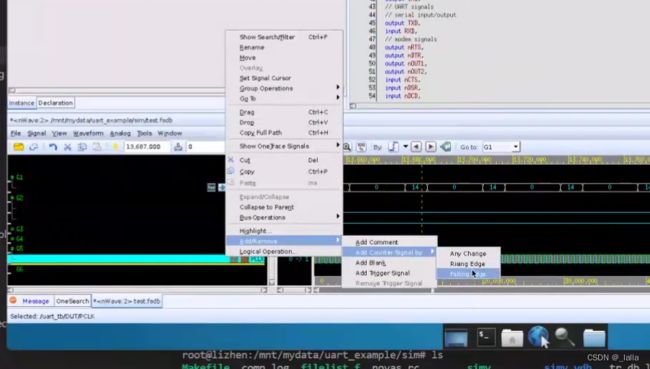
data有很多位,包含地址和数据,可以进行分开查看edit bus:
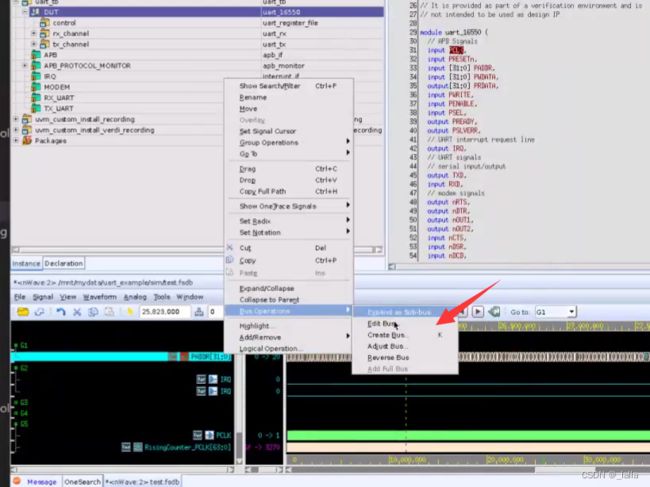
查看数值logical operation:选中信号,右键,最下面的选项
然后再去统计个数,就可以知道该信号这个数值有多少次

查找信号Find Scope:crtl+S
三、QuestaSim使用方法
1、编译选项
vlog:questasim的编译命令
-sv:指示vlog按照systemverilog语法进行编译,编译后会生成一个库,由于以上没有指定,缺省的库名就是work。如果要显式地指定不同的库名,可以追加选项“-work libname”。
2、仿真选项
vsim:仿真的命令
-c:以命令行的形式执行,不开启图形化界面
-vopt:进行优化
-novopt:不进行优化,在调试时通常使用这个选项,这个会使得仿真速度慢一些
-classdebug:方便调试。仿真后,view的class browser中,class tree可以清晰的看到各个类的继承关系
-coverage:在仿真时产生代码覆盖率数据,功能覆盖率数据默认生成,与此项无关
-solvefaileddebug :使能输出随机化失败等更多调试信息
+UVM_TESTNAME=: 需要根据代码中不同的test,来决定仿真运行哪一个test,在top文件中则只需要启动run_test( )函数
-sv_seed:随机化种子,可以指定,-sv_seed 0;不指定,-sv_seed random;
-quiet:关闭loading信息,不显示
-l:输出仿真的log文件
-do :开始仿真后运行tcl脚本(控制文件)
-L:加载所需要的仿真库
-quiet:关闭loading的信息
vsim -c -novopt -sv_seed $SEED -l sim.log +TESTNAME=case1
3、vmap:映射逻辑库名到指定的目录
4、在文件开头和尾部加入如下
防止代码被重复编译
ifndef:编译命令,是if not defined的缩写,主要是根据其后的宏是否存在于当前编译空间来进行分支选择。第一次会执行下面的define,执行顶层时,该宏已经存在编译空间中,所以不会被重复编译
`ifndef MY_TRANSACTION__SV
`define MY_TRANSACTION__SV
//my_codes
`endif
四、DPI接口
五、遇到的问题
(问题1-4是连续发生)
问题1:编写makefile脚本后,执行make all,遇到如下问题
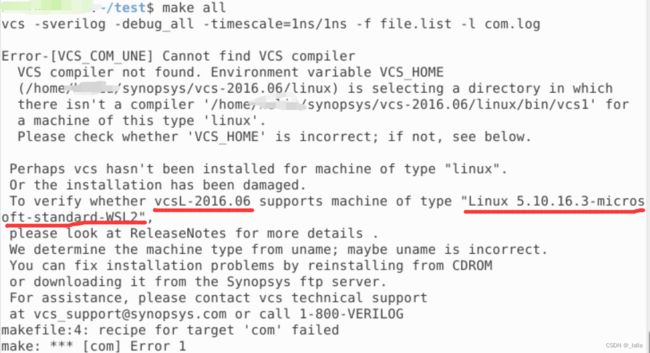
解决方法:
(1)按照下面这个办法,打开vcs文件,1200行没有这句话

(2)在编译选项添加-full64即可,问题解决
问题2:遇到过好几次
collect2: error: ld returned 1 exit status
Makefile:104: recipe for target 'product_timestamp' failed
make: *** [product_timestamp] Error 1
解决方法:确保gcc版本为4.8,然后添加选项
vcs -full64 -cpp g++-4.8 -cc gcc-4.8 -LDFLAGS -Wl,--no-as-needed -sverilog -debug_all -timescale=1ns/1ps -f file.list -l com.log
问题3:
make[1]: g++4.8: Command not found
Makefile:104: recipe for target 'product_timestamp' failed
make[1]: *** [product_timestamp] Error 127
make[1]: Leaving directory '/home/xxx/test/csrc'
Make exited with status 2
CPU time: .107 seconds to compile + .016 seconds to elab + .077 seconds to link
makefile:4: recipe for target 'com' failed
make: *** [com] Error 2
又报错了!哭!破案了!!!!
–no-as-needed复制到makefile里面变成了-no-as-needed,总算解决了
(ps:好多时候都是这种低级错误,然后整好久)
问题4:前面都没问题,dve执行又报错了
ERROR - /home/xxx/synopsys/vcs-2016.06/gui/dve/linux/bin is not valid directory.
Check if DVE variable is valid. If you want to run 64bit, please use -mode64 or -full64 option.
解决方法:暂时没找到解决方法,但是仔细发现,我最开始用的设计里面是没有添加波形的,可能就出错了。然后换了一个设计就跑成功了!!!看到最后面那句话也就是运行成功了。

问题5:2023.2.26
想用vcs去编译整个仿真环境,把文件添加到了ahb2apb/dv/etc/tb.f tc.f文件夹下,但是找不到这些文件
Error-[SFCOR] Source file cannot be opened
Source file "$DV_ROOT/vip/ahbl_mst/ahbl_mst_pkg.sv" cannot be opened for
reading due to 'No such file or directory'.
Please fix above issue and compile again.
问题原因:
本来是想设置绝对路径去做,在最上面声明项目的绝对路径,这样下次移植时只要修改变量名即可。
在f文件里面使用了makefile文件里面定义的变量,这个变量好像并没有传递到我要去编译的f文件,没有替换到变量名,于是系统无法识别该变量,所以找不到文件。
解决方法:
为什么变量没有传进去,可能是该变量只在makefile文件里面有效?
法一:要用export!我只写了变量等于什么,并没有export进去!
法二:没有用绝对路径了,改用相对路径,把各个f文件里面的路径修改成相对于makefile文件的路径。在filelist文件中用相对路径的话,都是相对于makefile文件的相对路径。
问题6:语法错误


解决方法:
-f选项只对rtl.f文件产生效果,后面的tb.f tc.f被当成设计文件去编译了
应该加三个-f选项
问题7:
Error-[UST] Undefined System Task Call
/home/heliu/ahb2apb/dv/tb/ahb2apb_tb.sv, 150
Undefined System Task call to '$fsdbDumpfile'.
解决方法:
配置verdi的库文件
编译选项加上-P
问题8:报错说run test函数没有例化对象
发现是+UVM_TESTNAME=${TC}写成了+UVM_TESTNAME = ${TC}。中间等号间隔开了就不行。
问题9:(2023.3.16)
我想把每次随机后的种子记录下来写到log文件名称里面。但是生成的文件名称没有log文件后缀,不知道为啥()
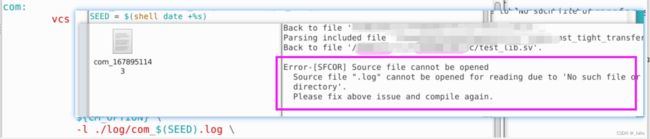
解决方法:
在开头声明这个变量,然后后面再去使用,这样就没有报错了,但是原因未知
com_log_name = ${testname}_${SEED}
-l ./log/${com_log_name}.log \